Excel打印每页都包含标题行(含高清视频)
1、首先,在“页面设置”菜单下找到“打印标题”。

2、使用“顶端标题行”选项框选择标题行。
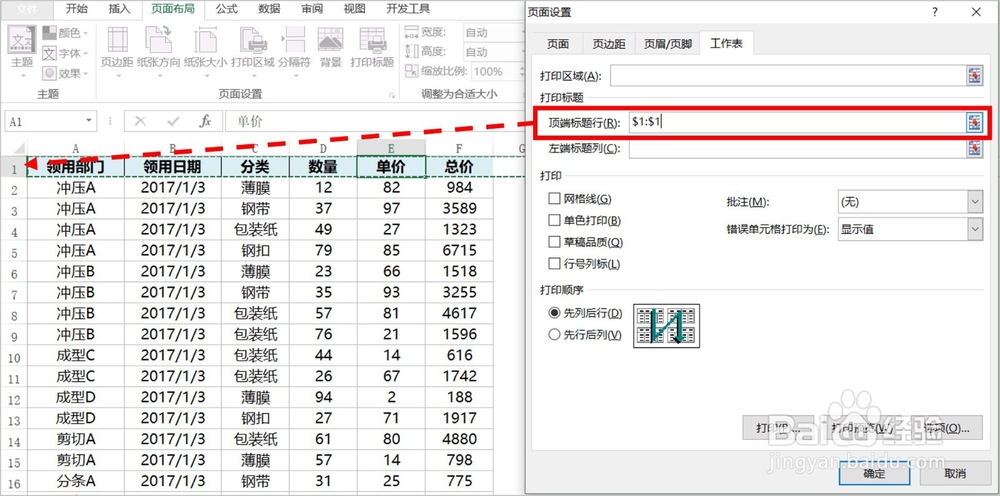
3、鼠标左键单击“打印预览”。
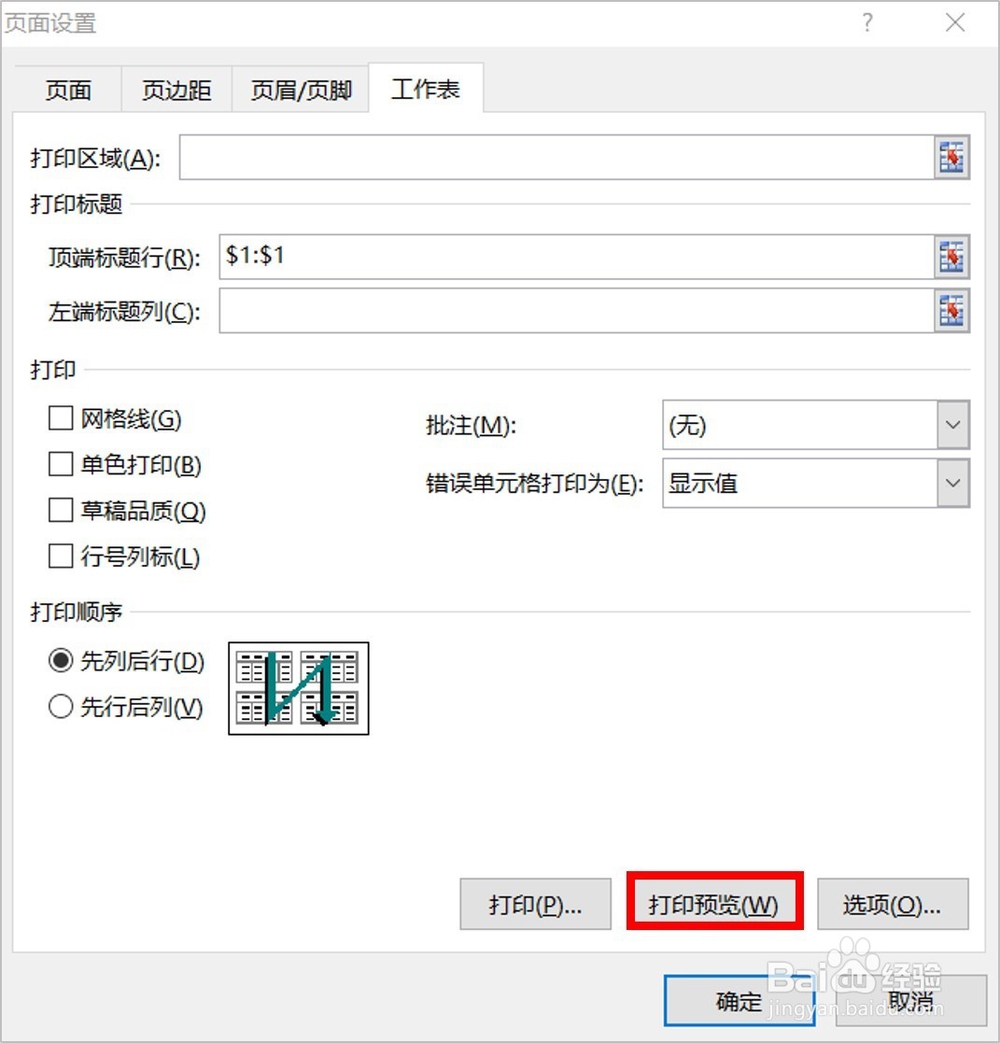
4、在打印预览页面,我们可以看到从第2页到第11页,都可以打印标题行。

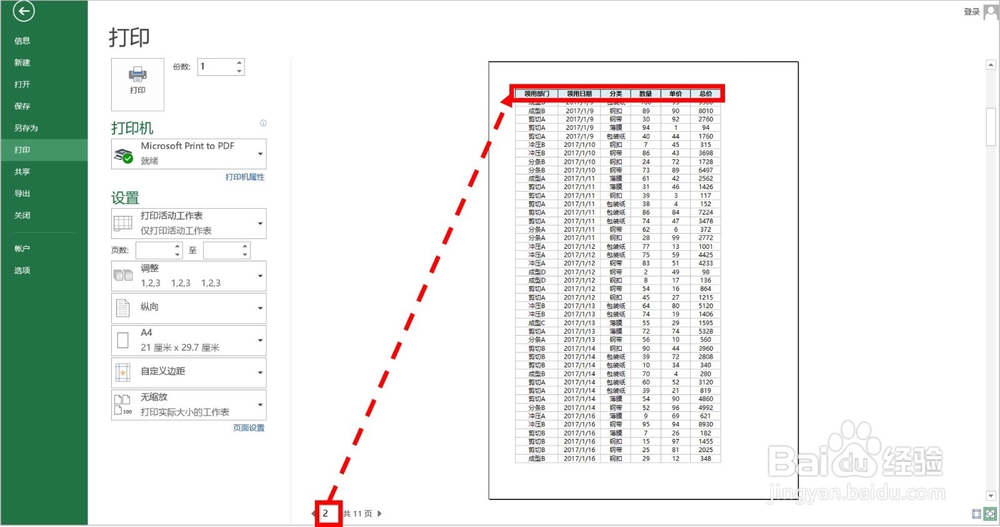
5、我们可以选择直接打印。
我们也可以选择左上角的箭头,直接退出回到工作表界面,这时,打印标题行设置已经设置好了,不需要重复再设置。
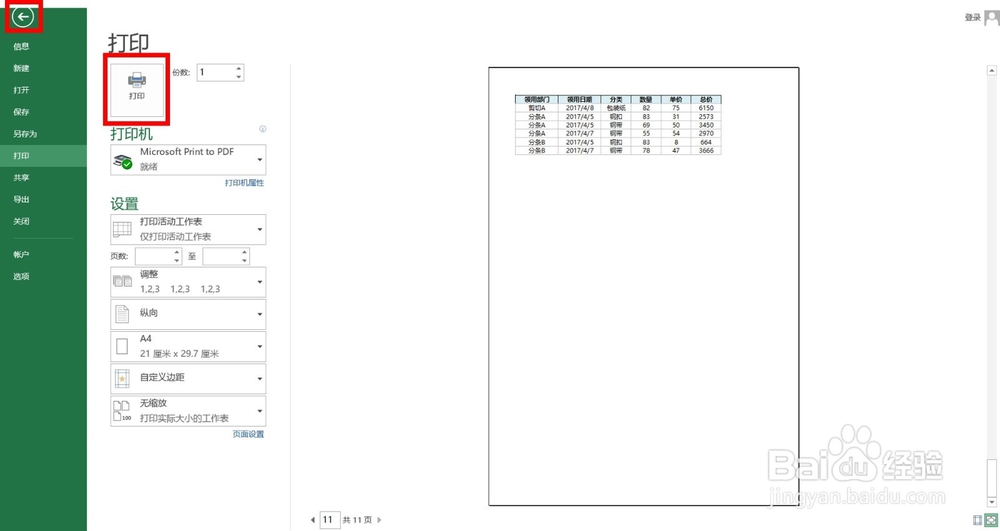
6、此外,我们还可以设置是否打印“左端标题行”、“是否打印批注”、“错误结果打印显示”等。
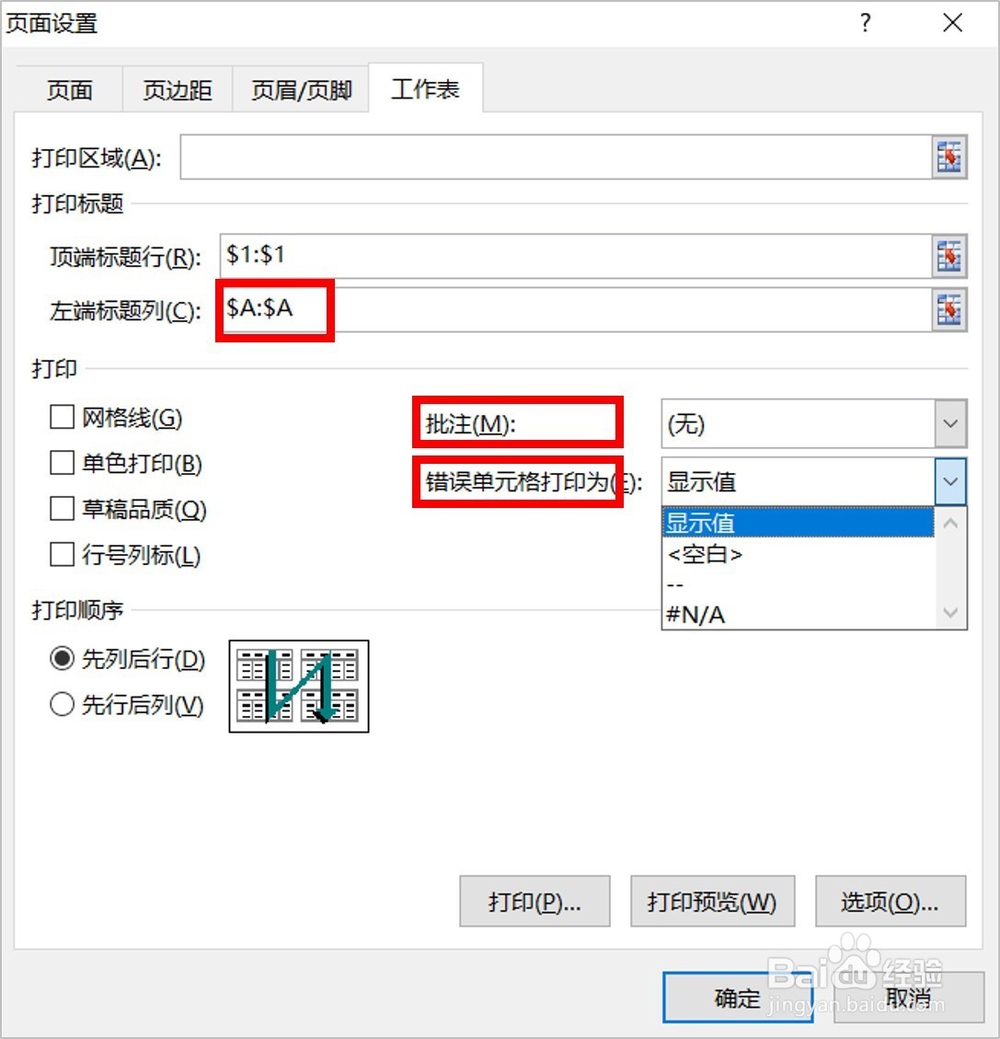
7、如对您有帮助,请投票或点赞鼓励一下敏丝,谢谢~
声明:本网站引用、摘录或转载内容仅供网站访问者交流或参考,不代表本站立场,如存在版权或非法内容,请联系站长删除,联系邮箱:site.kefu@qq.com。
阅读量:121
阅读量:73
阅读量:191
阅读量:67
阅读量:34